So führen Sie den Internet Explorer ohne Add-ons aus
Addons sind ein wichtiger Bestandteil jedes modernen Browsers. Mit Add-Ons ist es möglich, Funktionen des Browsers zu erweitern und zu modifizieren. Im Internet Explorer werden Addons als spezielle Anwendungen ab dem IE implementiert und bieten Symbolleisten, Schaltflächen und Handler für verschiedene Multimedia-Inhalte. Einige gängige Add-Ons sind Adobe Flash, QuickTime und Silverlight. Ein weiteres Beispiel ist das Classic IE-Add-On, das Teil von Classic Shell ist und die Beschriftung der Titelleiste sowie die Statusleiste des Seitenladefortschritts und die Sicherheitszone in der Statusleiste des IE wiederherstellt. Wenn Sie viele Add-Ons installiert haben, kann dies die Leistung des Browsers beeinträchtigen und auch Stabilitätsprobleme verursachen. Wenn Ihr IE abstürzt oder langsamer wird, ist es nützlich, den Browser im Add-On-freien Modus auszuführen, um Probleme mit Add-Ons zu beheben und zu beheben.

Internet Explorer hat ein spezielles Befehlszeilenargument, -Abbruch, die den Browser anweist, im Modus "Keine Add-ons" zu starten. In diesem Modus sind alle Addons deaktiviert und der Browser benachrichtigt Sie darüber.
Verwenden Sie die folgende Befehlszeile, um den IE im Modus ohne Add-ons auszuführen:
iexplore -extoff
Beachten Sie den Bindestrich vor 'extoff'. Sie können diesen Befehl direkt im Ausführen-Dialog eingeben (drücken Sie Tastenkombinationen für Win + R auf der Tastatur und drücken Sie die Eingabetaste, nachdem Sie den obigen Befehl eingegeben haben).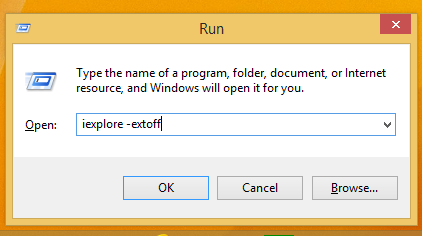
Es funktioniert auch, wenn Sie nicht den vollständigen Pfad zu IExplore.exe eingeben, da Windows mit einem spezieller Laufalias für Internet-Explorer.
Sie können eine Verknüpfung zu diesem Befehl erstellen und dieser Verknüpfung einen globalen Hotkey zuweisen, um den Addons-freien Modus des IE direkt zu öffnen, wie hier beschrieben: Fügen Sie globale Hotkeys hinzu, um Ihre Lieblingsanwendungen in Windows 8.1 zu starten.

